- Hadoop100静态IP设置
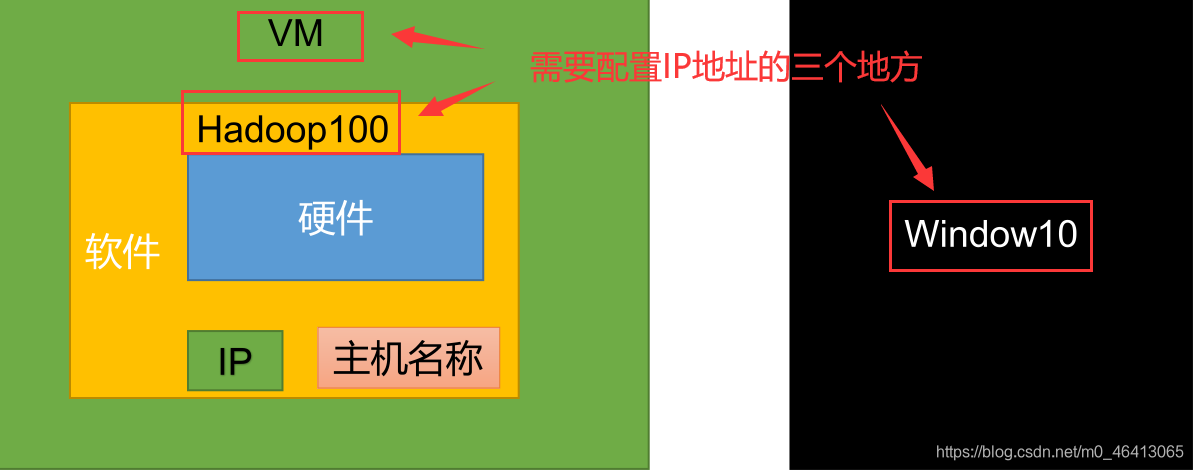
1. VMware虚拟网络设置
点击“编辑”菜单项
点击虚拟网络编辑器(N)
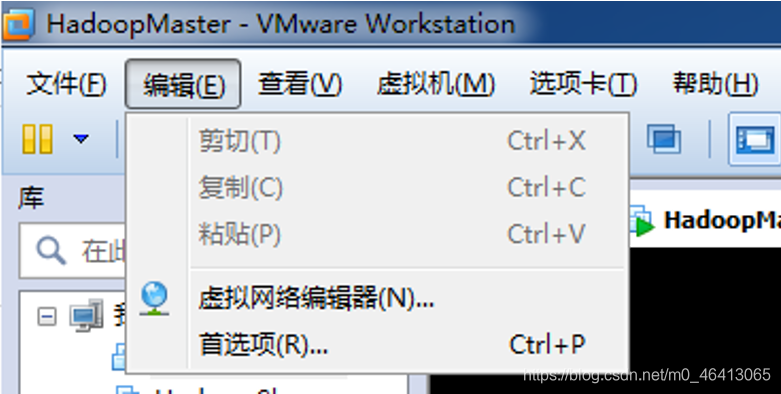
点击VMnet8
并点击下方的更改设置
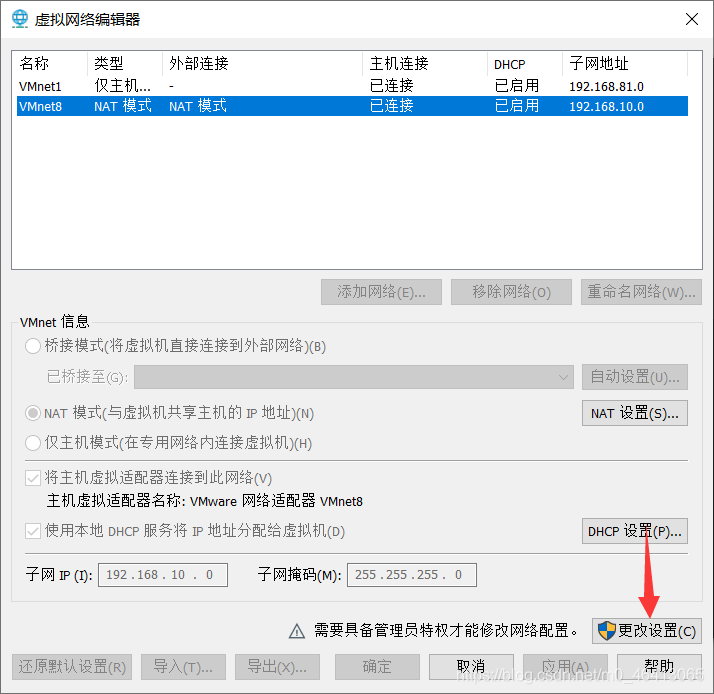
修改子网IP(1):为192.168.10.0
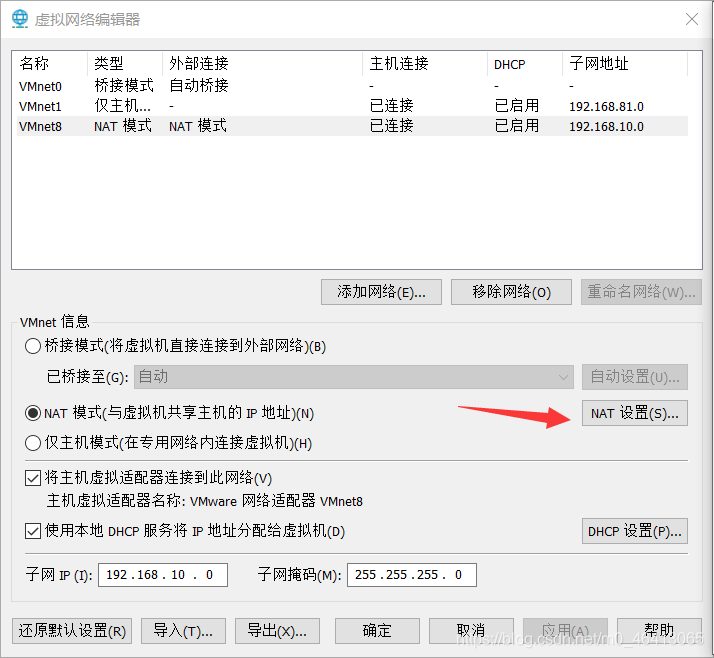
再点击NAT设置
修改网关IP为192.168.10.2
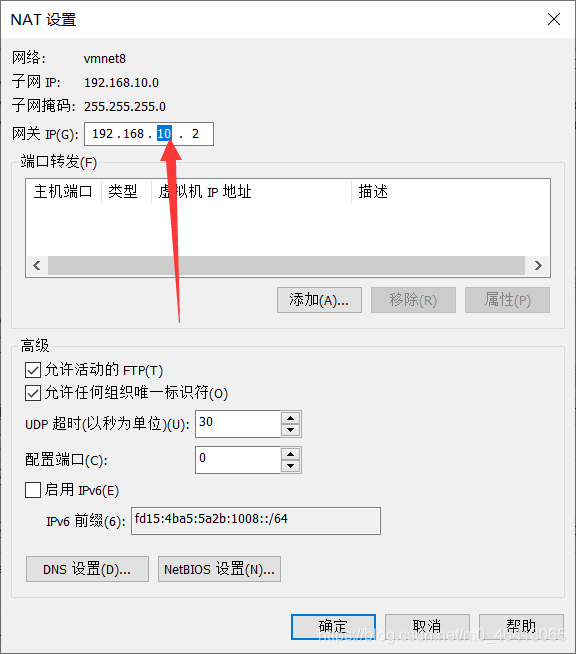
2. Window10的IP地址配置
右键屏幕右下角的网络,打开网络和Internet设置
选择更改适配器
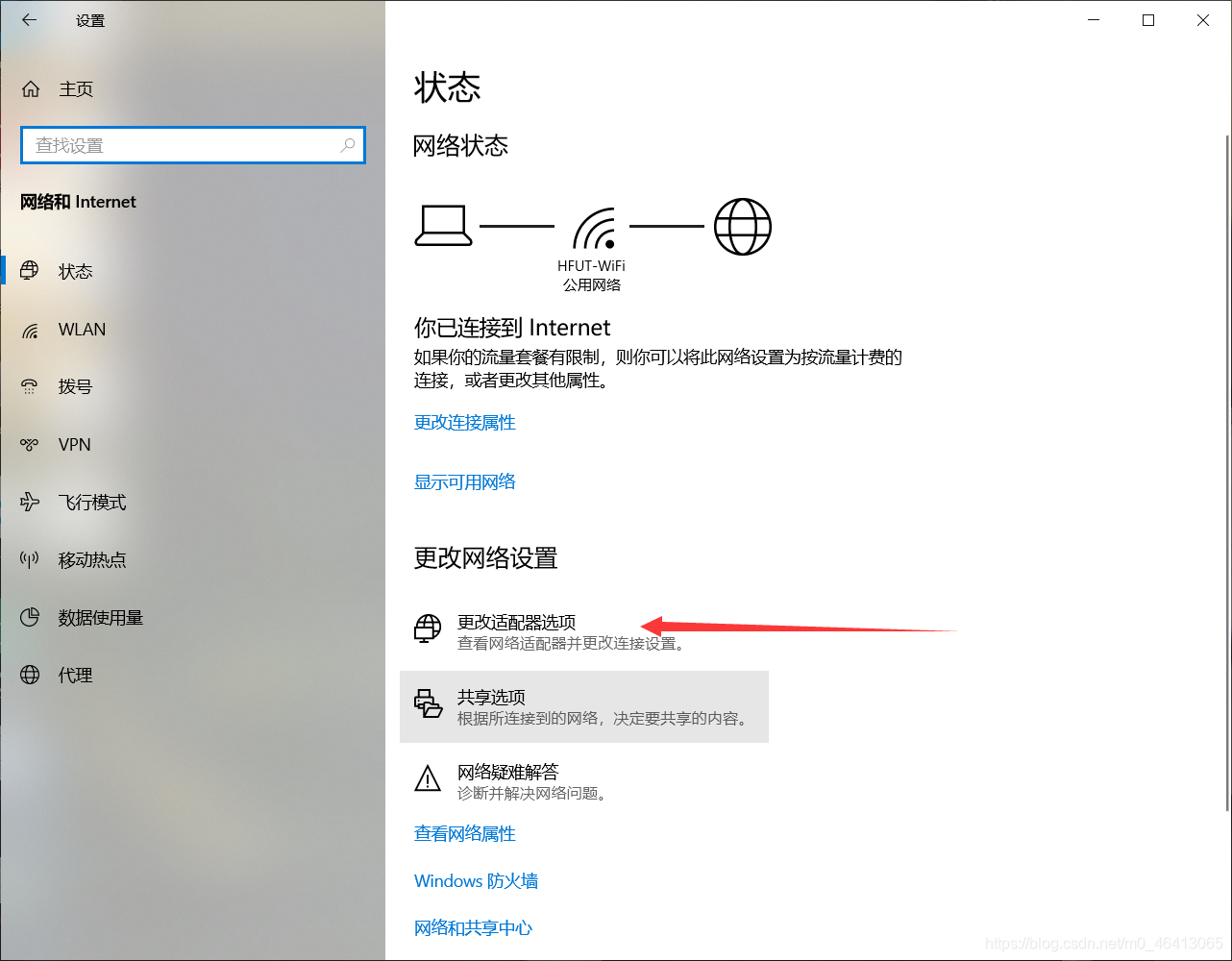
找到VMnet8右键属性
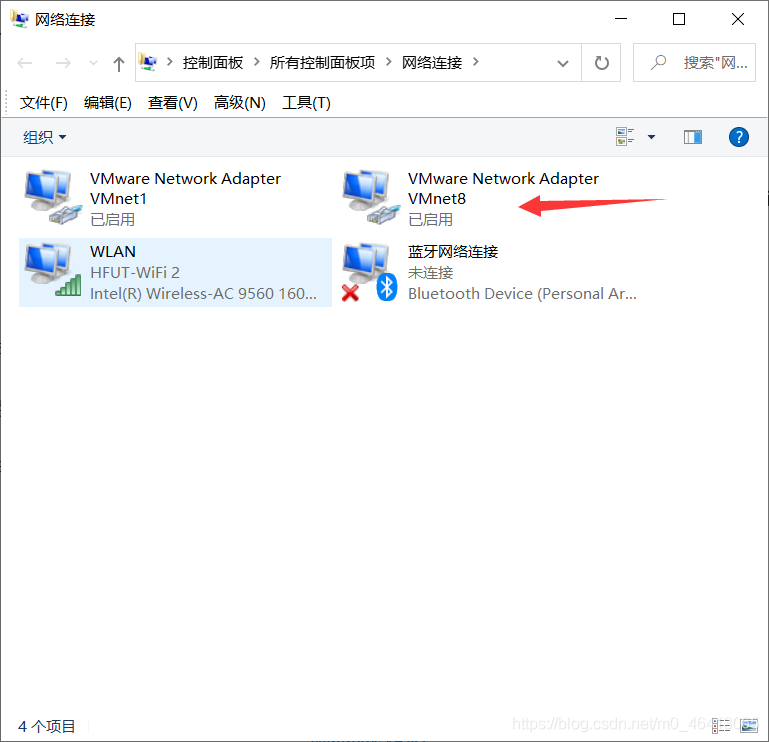
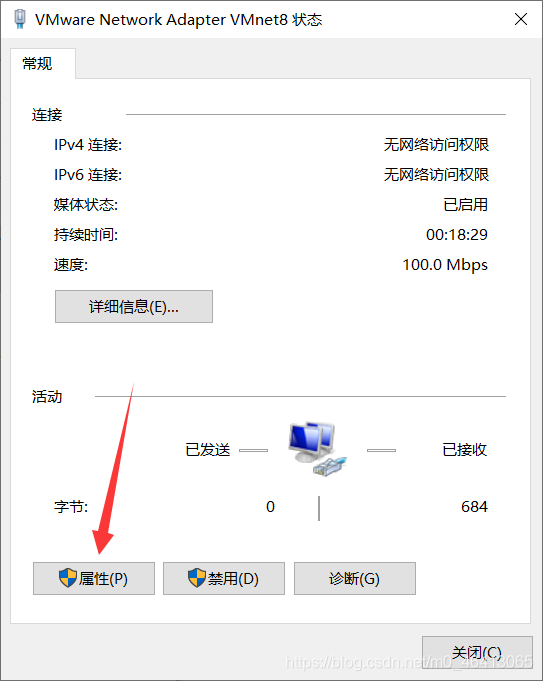
双击Internet协议版本4(TCP/IPv4)

修改默认网关和DNS
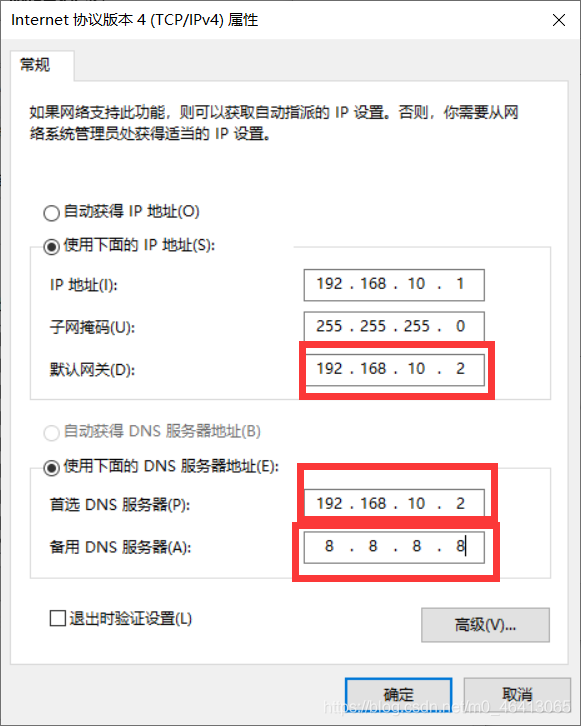
3. CentOS(hadoop 100)静态IP设置
右键打开终端
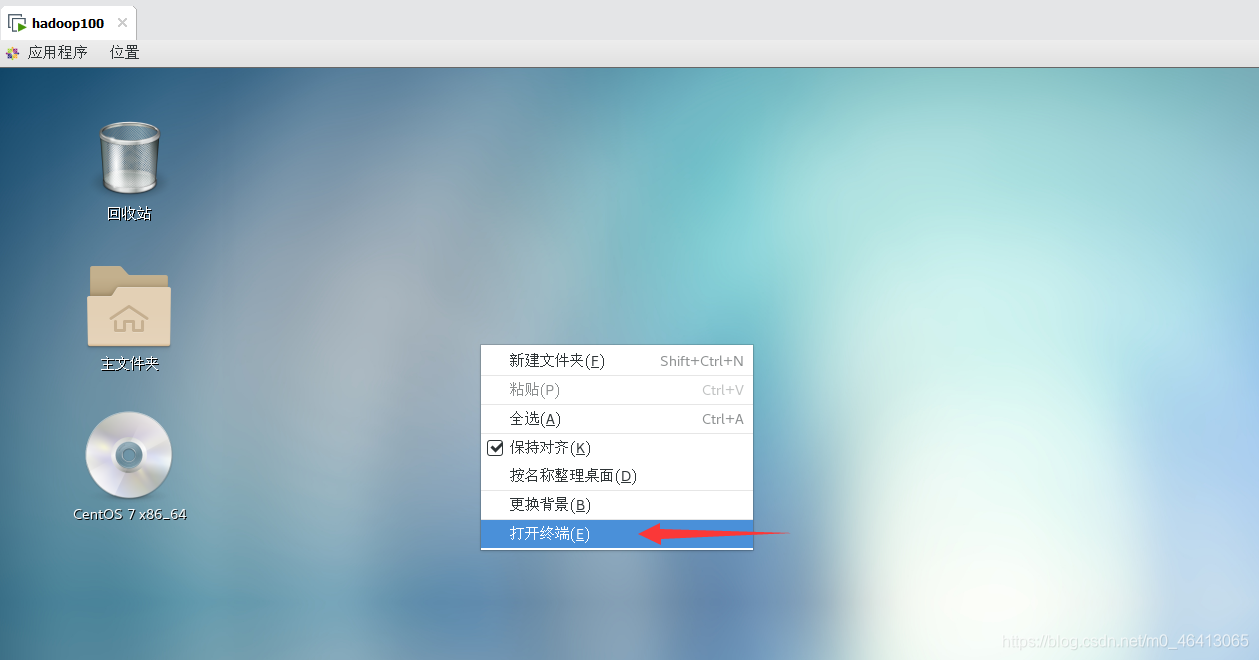
进入root账号,在root账号下进行相关操作
输入以下指令vim /etc/sysconfig/network-scripts/ifcfg-ens33(Linux的网卡参数详解)
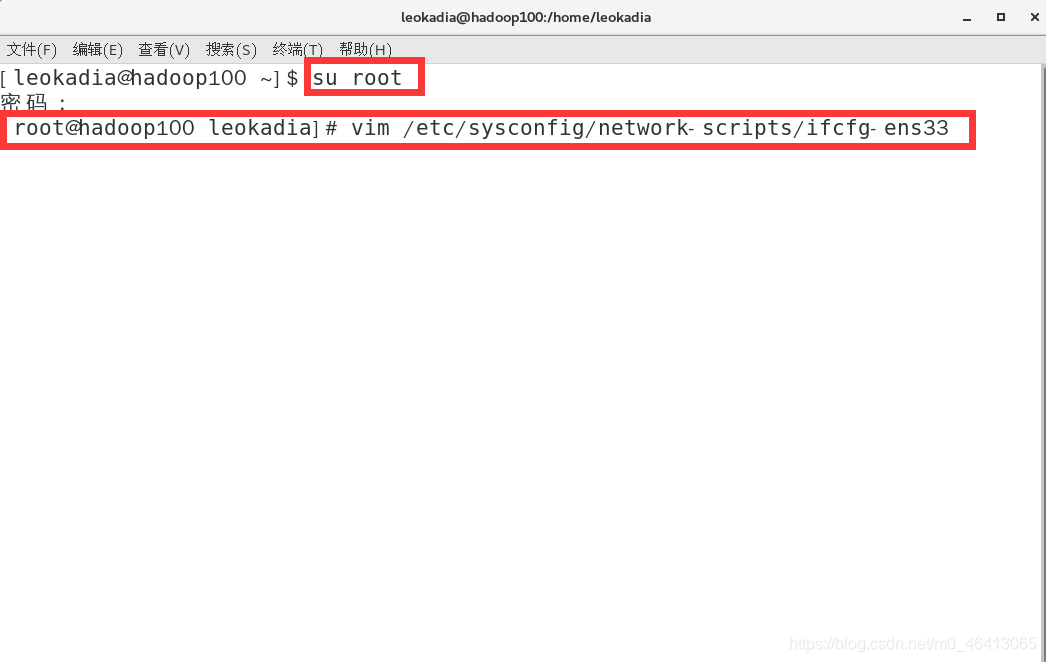
进入这个界面,按o编辑
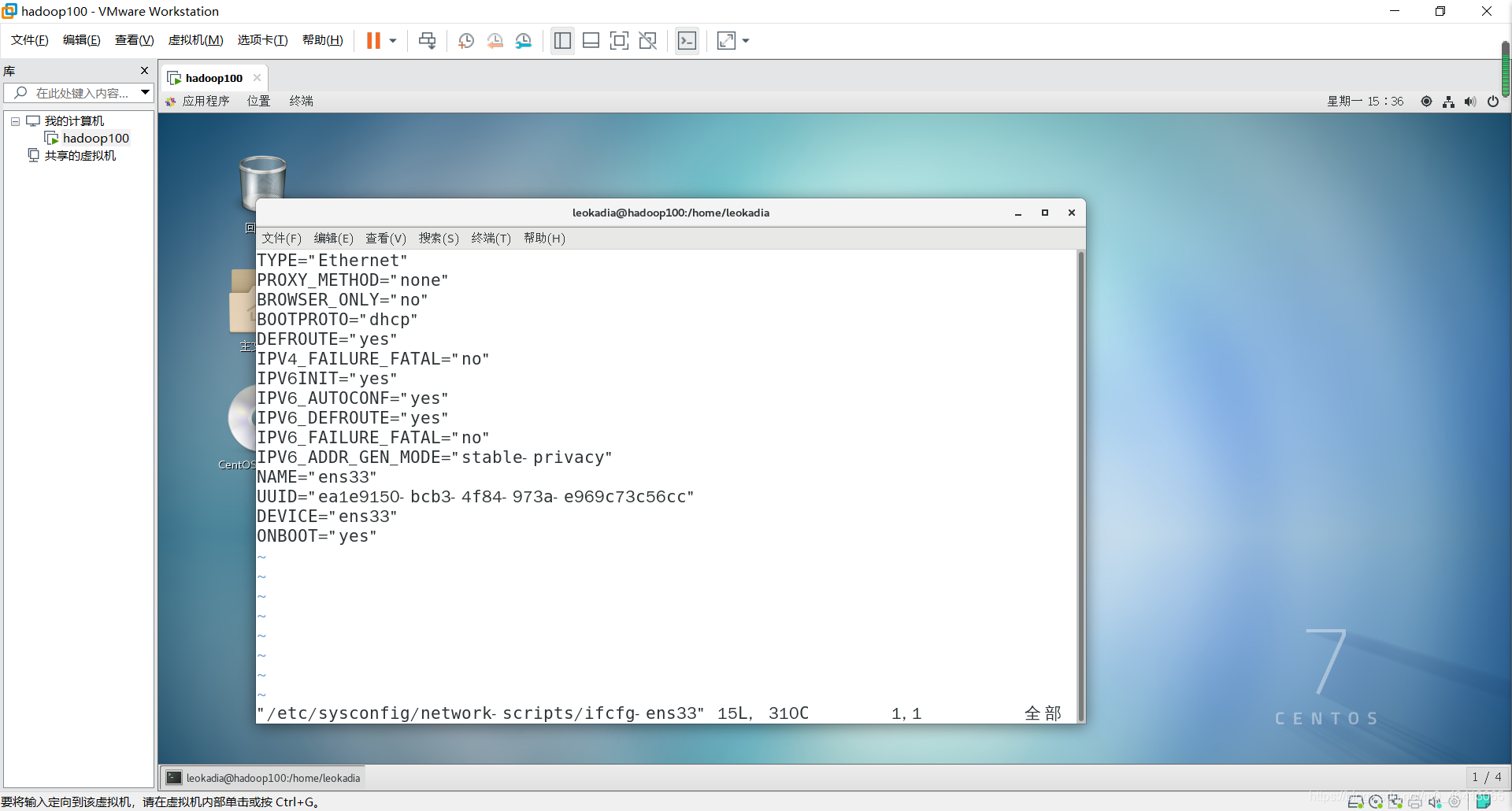
需要改的第一处将动态ip改为静态ip,
改的原因:比如我们这台服务器是Hadoop100,每次重启服务器ip地址变化,下次想要访问服务器ip地址就找不到了,因此我们把它配置为静态的。

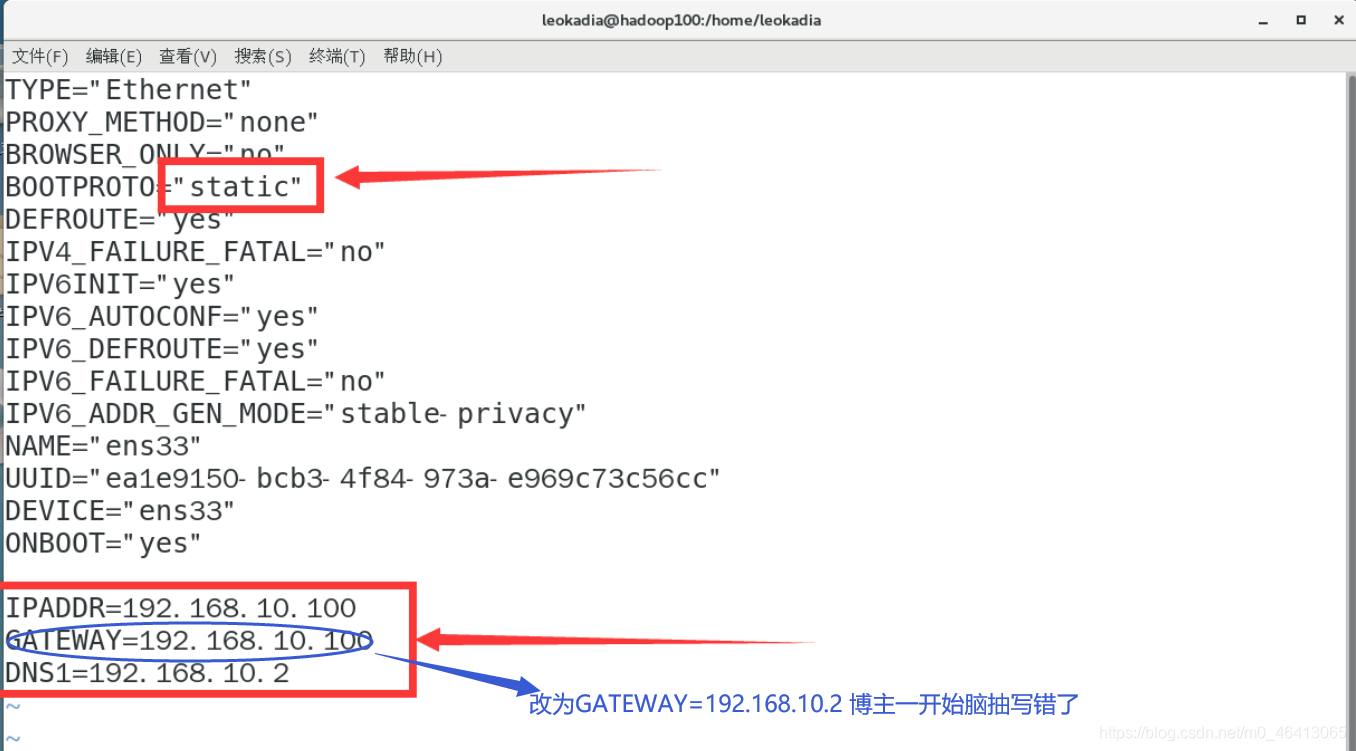

Linux的网卡参数详解(拓展知识)
- TYPE=Ethernet # 网卡类型:为以太网
- PROXY_METHOD=none # 代理方式:关闭状态
- BROWSER_ONLY=no # 只是浏览器:否
- BOOTPROTO=dhcp # 网卡协议 DHCP 动态主机配置协议
- DEFROUTE=yes # 默认路由:是
- IPV4_FAILURE_FATAL=no # 是否开启IPV4致命错误检测:否
- PV6INIT=yes # IPV6是否自动初始化: 是
- IPV6_AUTOCONF=“yes” # IPV6是否自动配置:是
- IPV6_ADDR_GEN_MODE=stable-privacy # IPV6地址生成模型
stable-privacy是一种生成IPV6的策略 - NAME=ens33 # 网卡名字(与DEVICE一致)
- UUID=6ac17c2b-473e-4894-811b-4940ee7bf455 # 唯一标识码
- DEVICE=ens33 # 网卡设备
- ONBOOT=yes # 是否激活网卡
- IPADDR=192.168.10.100 # ip地址(static设置)
- NETMASK=255.255.255.0 # 子网掩码
- GATEWAY=192.168.10.2 # 网关
- DNS1=8.8.8.8 # DNS地址解析
配置主机名称
(默认hadoop100,因为我们在安装桌面系统时,主机名称已经设置为hadoop100了)

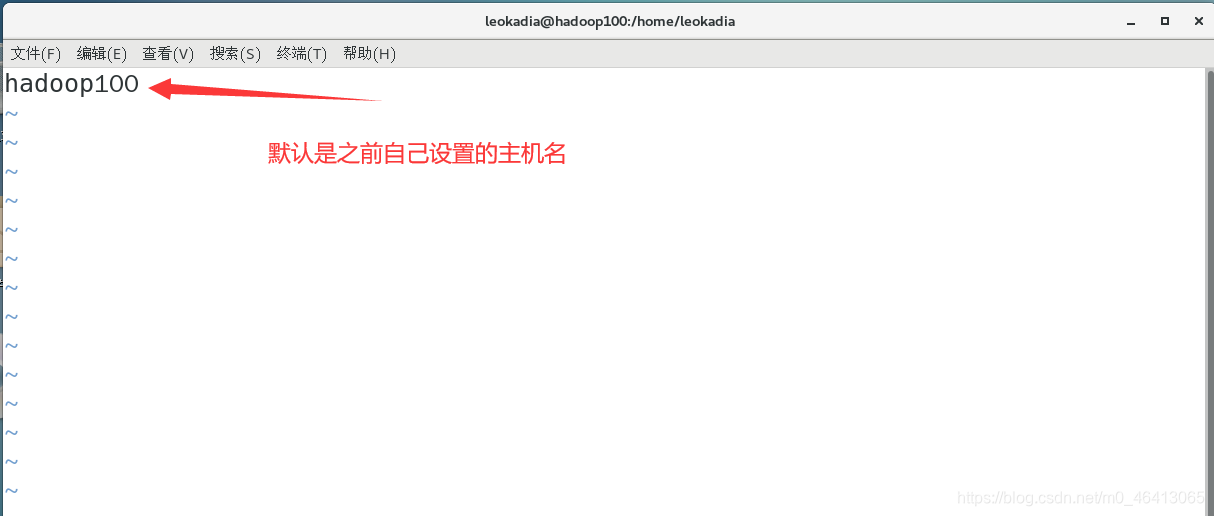
配置Linux克隆机主机名称映射hosts文件
配置原因:比如现在ip地址为192.168.10.100 后续写代码时需要写ip地址的时候就写192.168.10.100 ,
于是到处都是192.168.10.100,但万一有一天我将其修改了,其他地方也得全改,十分麻烦。
于是将192.168.10.100来一个主机名称映射,用hadoop100来代替192.168.10.100,相当于定义了一个全局变量,后续出现IP地址的地方都用hadoop100统一替换,改hadoop100的IP其他都改了
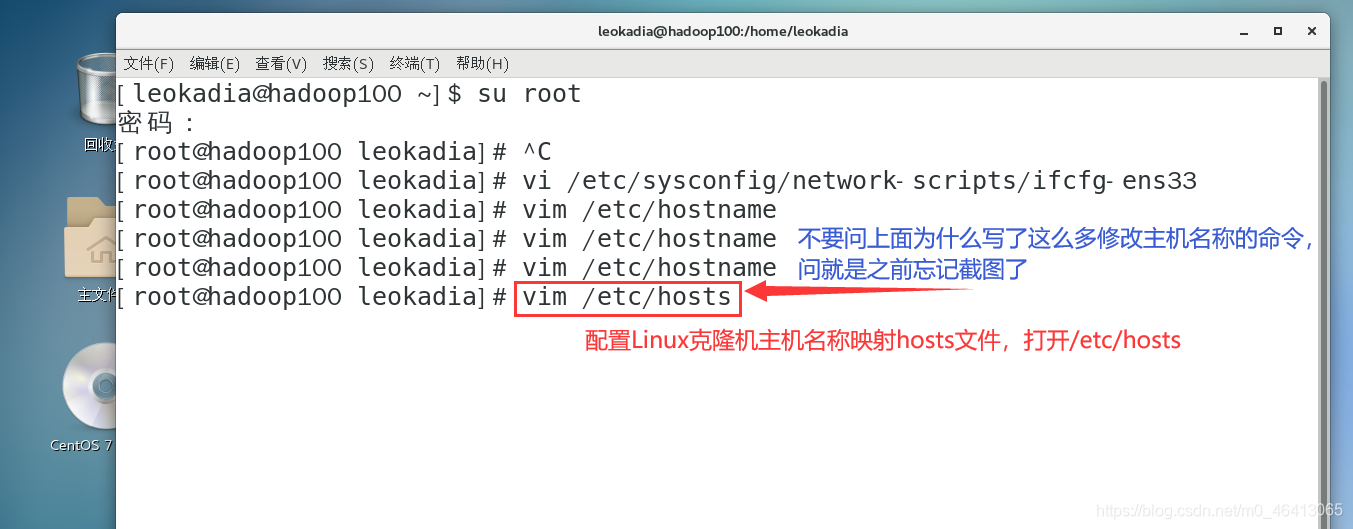
配置Linux克隆机主机名称映射hosts文件
(后面博主最多会配置8台服务器,配置8台映射)
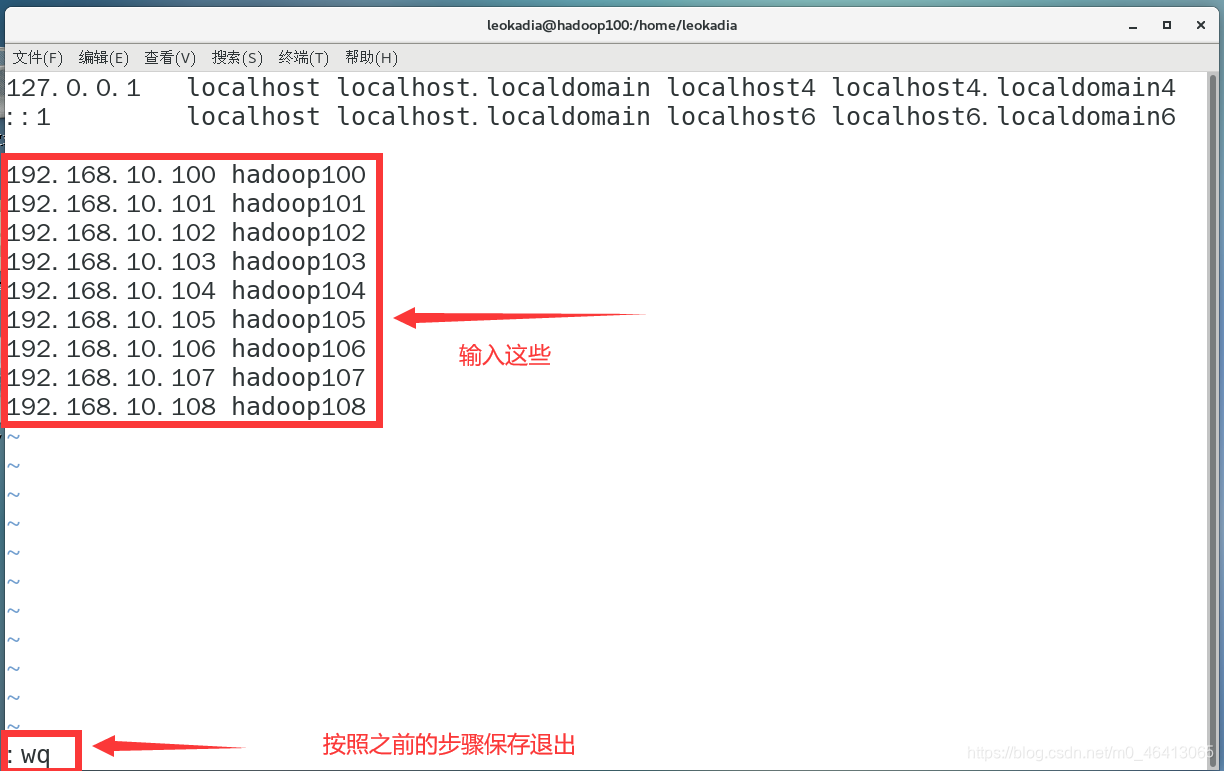
准备好了reboot重启
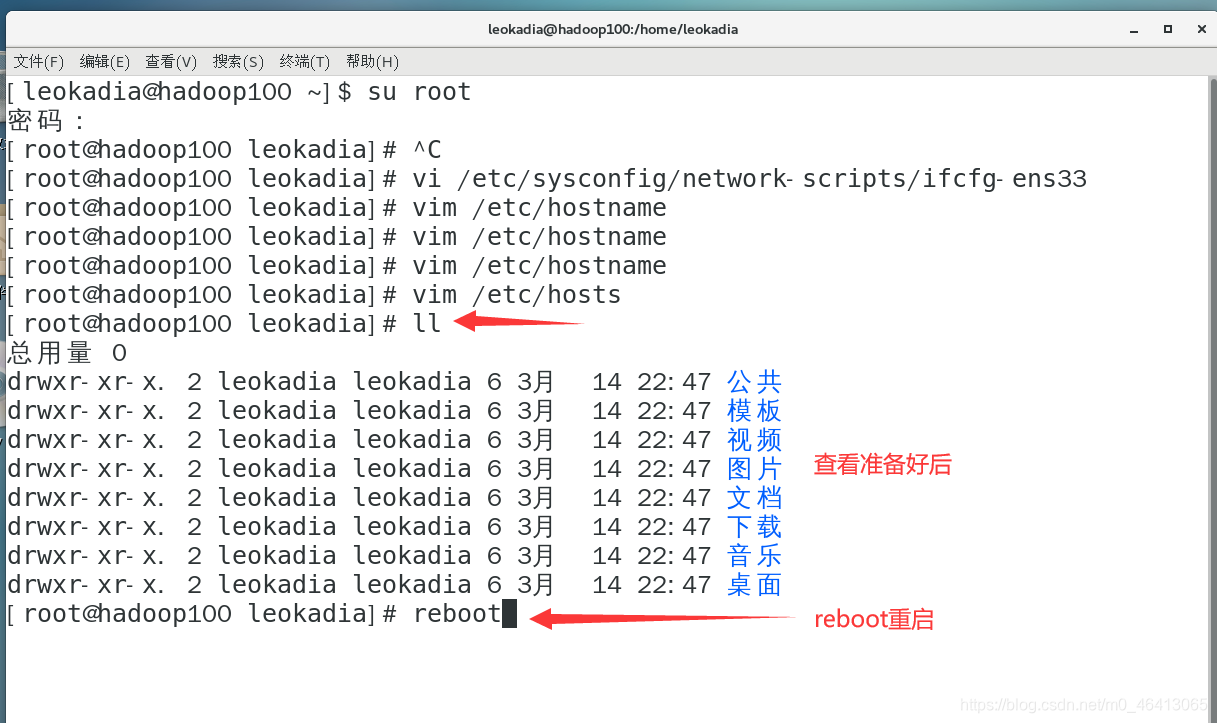
验证

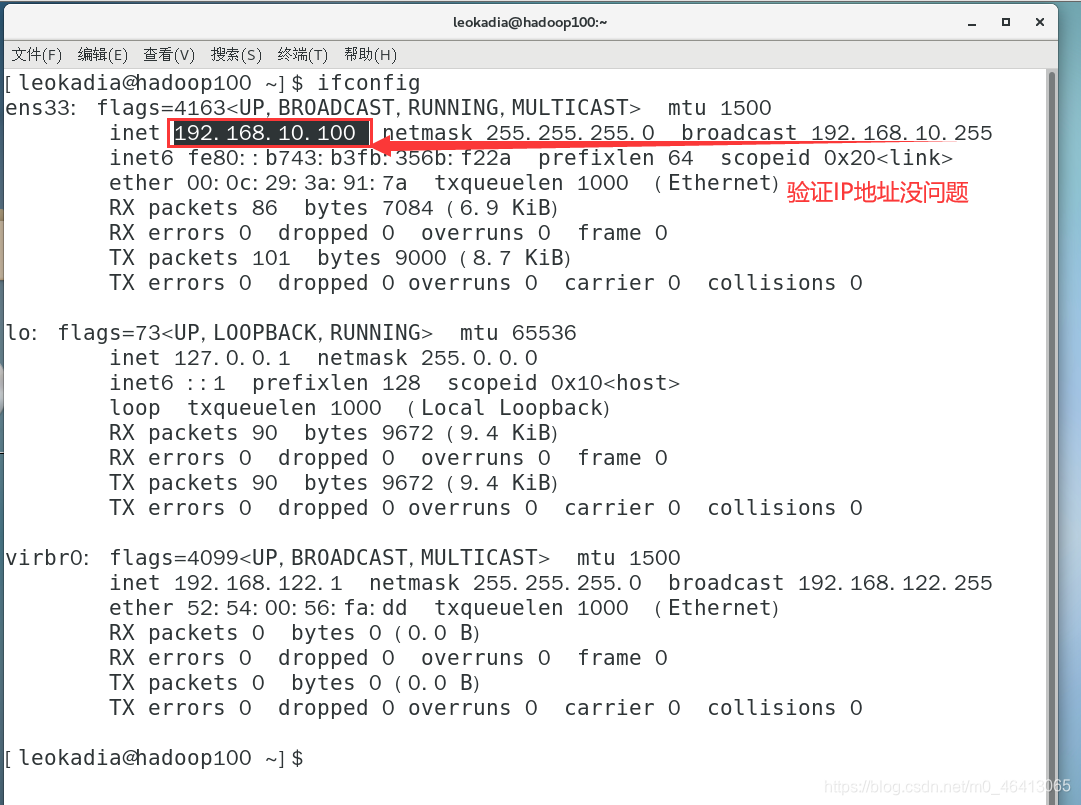

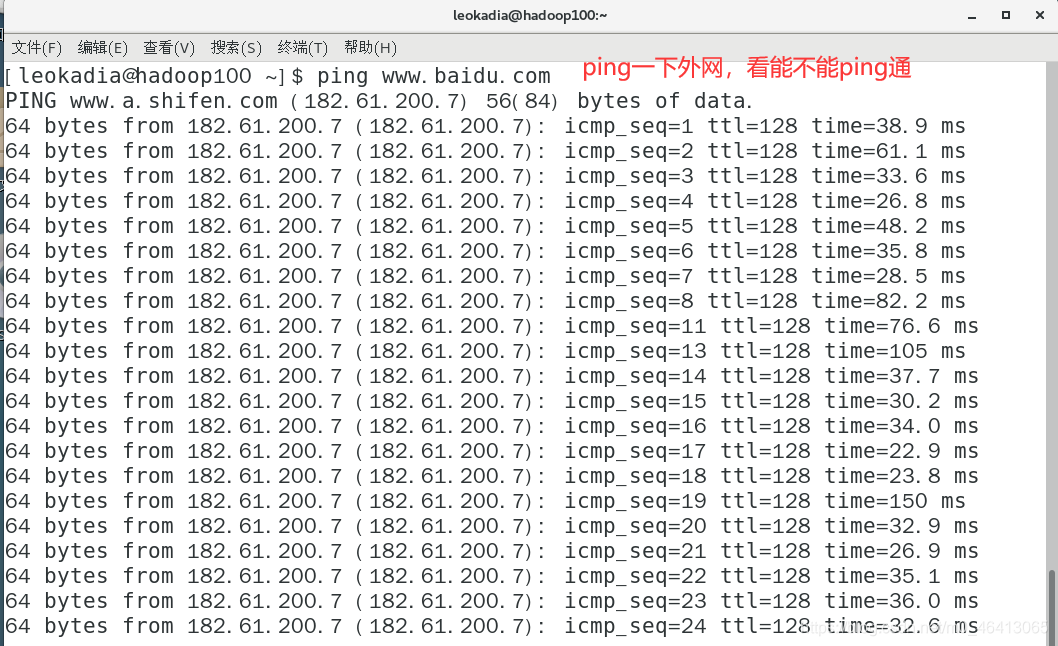
悄悄告诉你们,其实一开始博主外网www.baidu.com没ping通,原因是之前GATEWAY=192.168.10.2 # 网关
写错了,于是后来修改后可以ping通了
不过还有个小插曲我ifconfig查看没有ens33
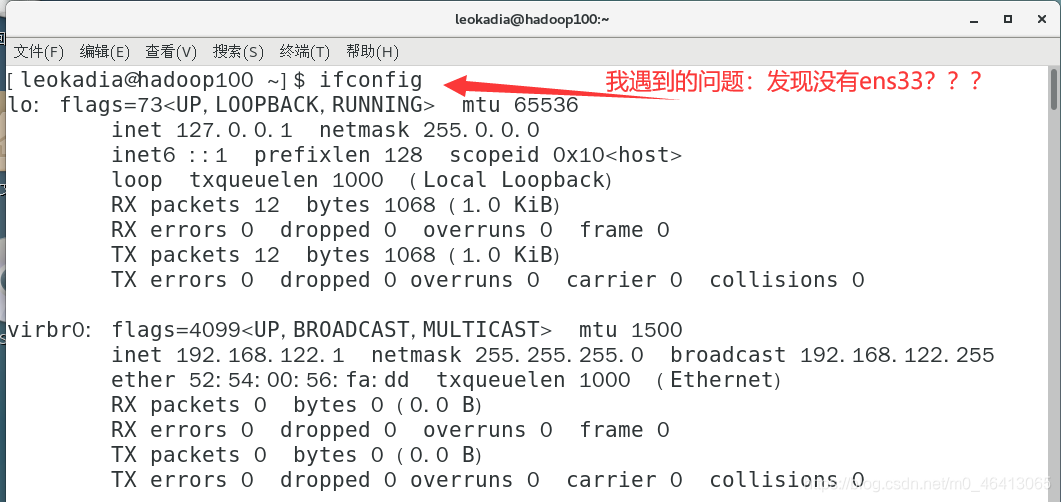
猜测是CentOS图形管理中的NetworkManager接管了网络配置,执行以下命令可恢复
systemctl stop NetworkManager 临时关闭
systemctl disable NetworkManager 永久关闭网络管理命令
systemctl start network.service 开启网络服务
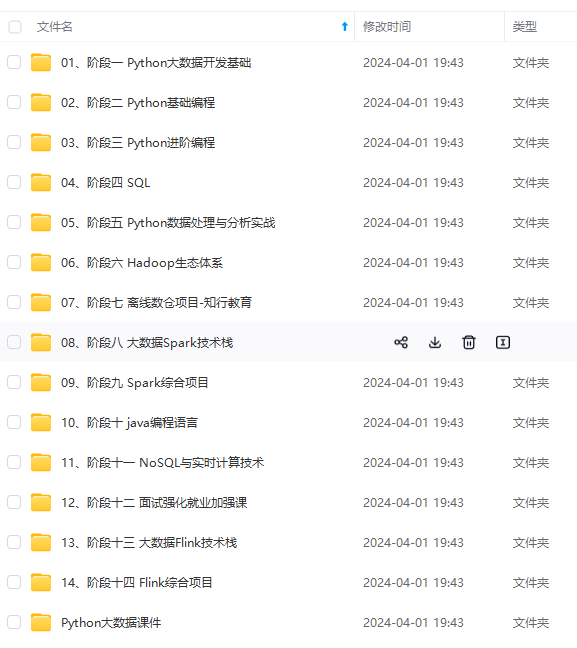
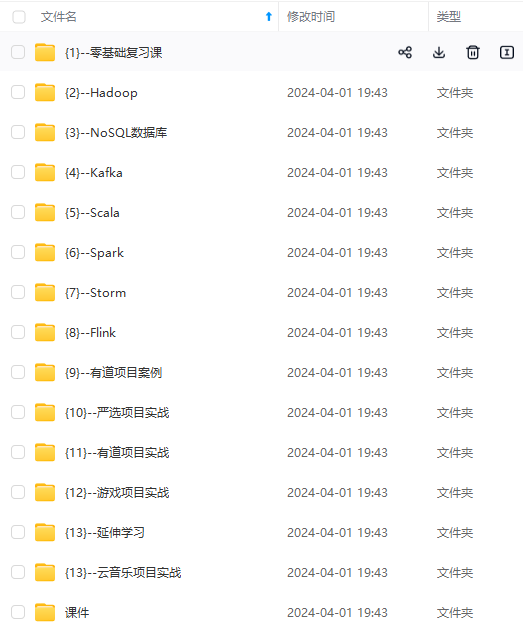
网上学习资料一大堆,但如果学到的知识不成体系,遇到问题时只是浅尝辄止,不再深入研究,那么很难做到真正的技术提升。
一个人可以走的很快,但一群人才能走的更远!不论你是正从事IT行业的老鸟或是对IT行业感兴趣的新人,都欢迎加入我们的的圈子(技术交流、学习资源、职场吐槽、大厂内推、面试辅导),让我们一起学习成长!
](https://bbs.csdn.net/topics/618545628)**
一个人可以走的很快,但一群人才能走的更远!不论你是正从事IT行业的老鸟或是对IT行业感兴趣的新人,都欢迎加入我们的的圈子(技术交流、学习资源、职场吐槽、大厂内推、面试辅导),让我们一起学习成长!





















 1万+
1万+

 被折叠的 条评论
为什么被折叠?
被折叠的 条评论
为什么被折叠?








